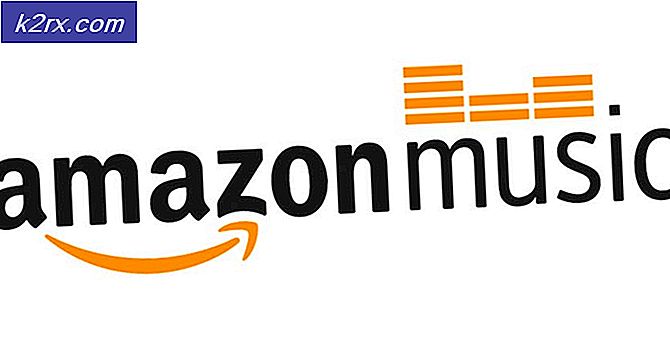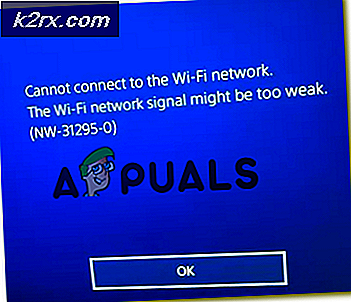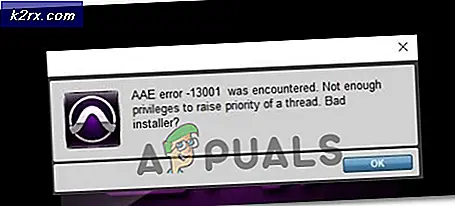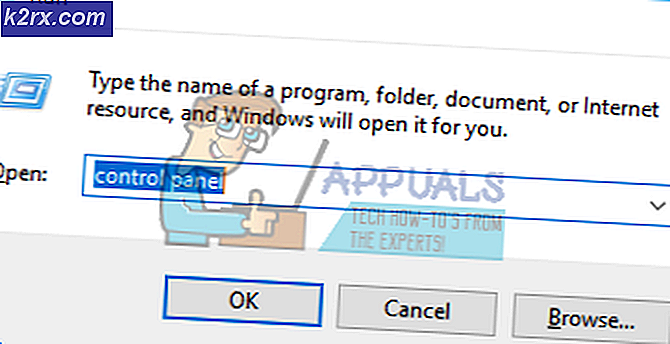คำแนะนำทีละขั้นตอนในการสร้างโปรไฟล์ Firefox ใหม่
หากโปรไฟล์ firefox ของคุณเสียหายไม่สามารถเข้าถึงหรือมีผลต่อประสิทธิภาพของ Firefox คุณอาจต้องการสร้างโปรไฟล์ใหม่ เมื่อคุณสร้างโปรไฟล์ใหม่ระบบจะตั้งค่า Firefox (เช่นใหม่) อย่างไรก็ตามข้อมูลที่คุณบันทึกรหัสผ่านบุ๊กมาร์กและทุกสิ่งทุกอย่างรวมถึงส่วนขยายและปลั๊กอินจะถูกลบออก คุณจะต้องติดตั้งใหม่ในโปรไฟล์ใหม่ คุณสามารถใช้ MozBackup เพื่อสำรองข้อมูลโปรไฟล์ที่มีอยู่ของคุณ (ในภายหลัง)
ก่อนดำเนินการตรวจสอบให้แน่ใจว่า Firefox ไม่ได้ทำงานและถูกปิด วิธีนี้จะทำงานบน Windows 7 / XP / Vista และ 8
เปิดตัวจัดการโปรไฟล์ของ Firefox
a) กด Windows Key และกด R เพื่อเปิด Run Dialog ในกล่องโต้ตอบ run ให้พิมพ์ firefox -p แล้วคลิก OK
PRO TIP: หากปัญหาเกิดขึ้นกับคอมพิวเตอร์หรือแล็ปท็อป / โน้ตบุ๊คคุณควรลองใช้ซอฟต์แวร์ Reimage Plus ซึ่งสามารถสแกนที่เก็บข้อมูลและแทนที่ไฟล์ที่เสียหายได้ วิธีนี้ใช้ได้ผลในกรณีส่วนใหญ่เนื่องจากปัญหาเกิดจากความเสียหายของระบบ คุณสามารถดาวน์โหลด Reimage Plus โดยคลิกที่นี่b) เมื่อ ตัวจัดการโปรไฟล์ของ Firefox เปิดขึ้นคุณจะเห็นโปรไฟล์ก่อนหน้านี้ที่ระบุไว้หากมี แต่คุณไม่จำเป็นต้องเลือก คลิก สร้างโปรไฟล์ จากนั้นคลิก ถัดไป และ เสร็จสิ้น
การทำเช่นนี้จะสร้างโปรไฟล์ใหม่ซึ่งจะปรากฏที่ด้านล่างของรายการ (หากมีโปรไฟล์ก่อนหน้านี้หากไม่มีแล้วจะเป็นโปรไฟล์เดียว)
เลือก โปรไฟล์ใหม่ และคลิก เริ่ม Firefox
คุณยังสามารถไปที่ วิดีโอ YouTube สำหรับคำแนะนำนี้ได้ @ ไม่สามารถโหลดโปรไฟล์ Firefox ของคุณได้
ถ้าคุณเป็นผู้ใช้ Thunderbird ให้ดูที่ Backup Guide for Thunderbird
PRO TIP: หากปัญหาเกิดขึ้นกับคอมพิวเตอร์หรือแล็ปท็อป / โน้ตบุ๊คคุณควรลองใช้ซอฟต์แวร์ Reimage Plus ซึ่งสามารถสแกนที่เก็บข้อมูลและแทนที่ไฟล์ที่เสียหายได้ วิธีนี้ใช้ได้ผลในกรณีส่วนใหญ่เนื่องจากปัญหาเกิดจากความเสียหายของระบบ คุณสามารถดาวน์โหลด Reimage Plus โดยคลิกที่นี่